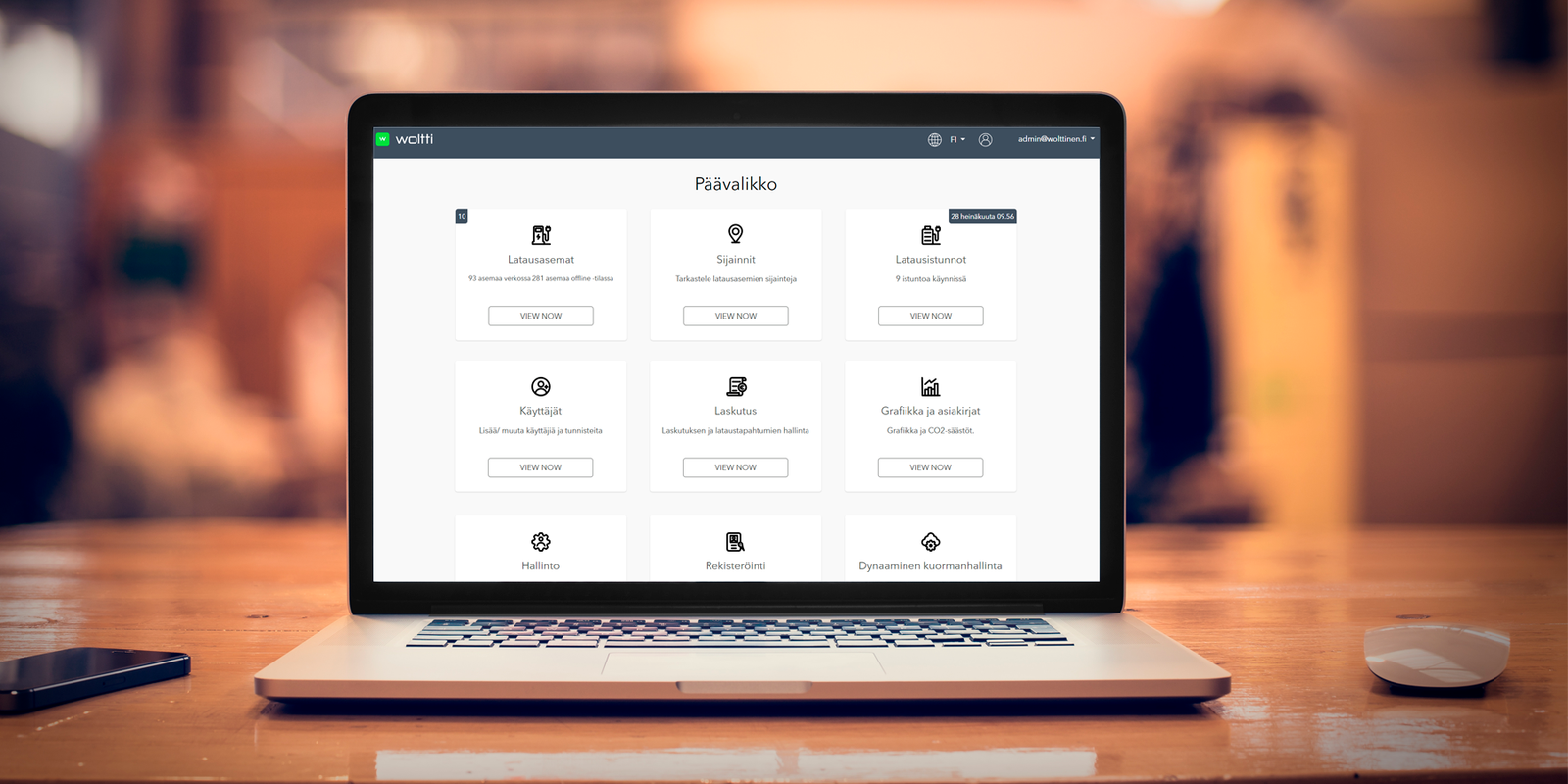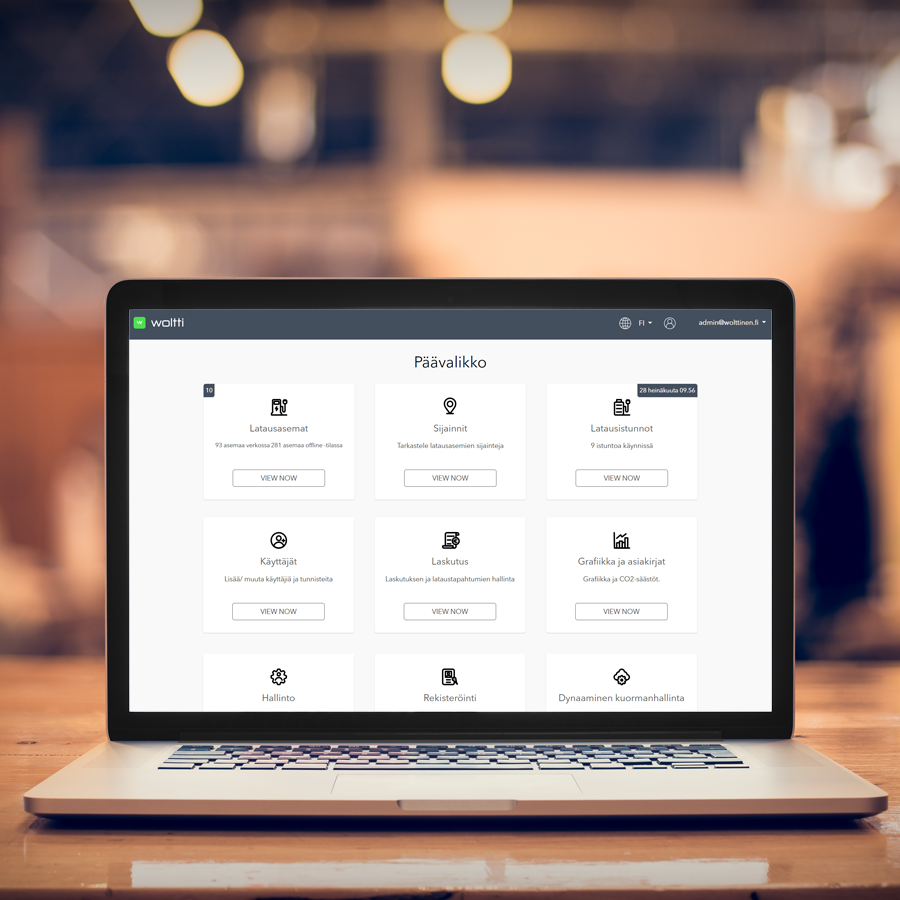Gå till: Huvudmeny > Användare > +Lägg till ny användare
I menyn Användare, tryck på den längst upp till höger på sidan"+ LÄGG TILL ANVÄNDARE" -knapp. Fyll i nödvändig basinformation, adresser, betalningsinformation och åtkomsträttigheter.
Lägg till användarens RFID-kortinformation i avsnittet RFID-IDENTIFIKATIONER genom att trycka på knappen "+ LÄGG TILL RFID-KORT" . Mer
numret på kortet, namnge kortet som du vill och lägg till kortets giltighetstid. Flera RFID-laddningskort kan läggas till under samma e-post.
NOTERA:
E-postmeddelandet fungerar som användarens unika identifierare. Flera användare kan inte skapas med samma e-post. Om Woltti-applikationen används måste användaren registrera sig med samma e-postadress.